雨林木风win7桌面图标鼠标怎么也点不了的解决办法
更新时间:2019-12-16 15:17:15 来源:雨林木风官网 游览量: 132 次
我们在使用雨林木风win7系统的时候,难免会遇到一些疑难杂症,例如桌面图标鼠标怎么也点不了,实际上这由于资源管理器没有响应引起的,那么雨林木风win7桌面图标鼠标怎么也点不了怎么办呢?今日为大伙儿说一下解决方法。
推荐系统下载:雨林木风
鼠标单击桌面图标没反映解决方案:
1、鼠标右键点一下任务栏图标,随后挑选任务管理,假如任务栏图标也不可以点一下则按CTRL+ATL+DEL,随后再挑选开启任务管理;
2、在任务管理的系统进程页面,目录中寻找Explorer.exe,挑选后结束进程(这时候显示屏会消退);如下图所示:
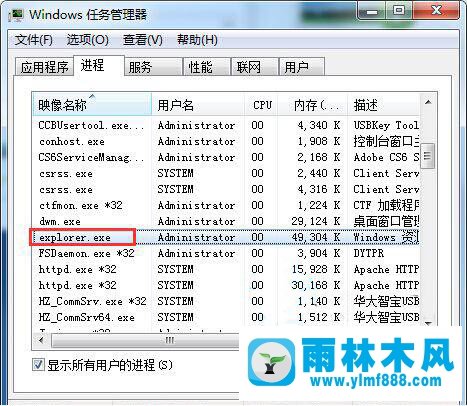
3、这时候人们再点一下任务管理上的文档——新建任务——键入explorer确定,这时候又会再次打开桌面进程;如下图所示:
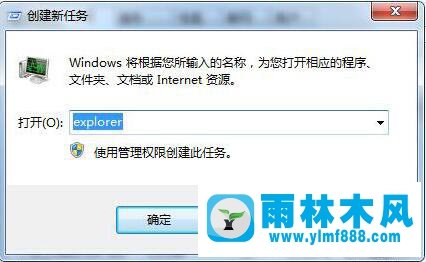
4、这时候人们再点一下桌面的图标,就修复了。
有关雨林木风win7桌面图标鼠标怎么也点不了为大家详解到这里了,假如客户么来应用电脑上的那时候碰到了一样的难题,能够参照以上具体步骤开展实际操作哦,期待这篇实例教程对大伙儿有一定的协助,要下载系统,请关注雨林木风官网。
本文来自雨林木风www.ylmf888.com 如需转载请注明!
相关推荐
- win10桌面图标都变成PDF文件格式怎么01-21
- 雨林木风win7桌面图标透明怎么恢复11-25
- WinXP快捷方式图标未知怎么办11-16
- win10桌面图标显示一半不全的解决办05-19
- WinXP应用图标怎么进行修改10-24
- win10桌面图标都变成了PDF文件图标怎12-11
- Windows7系统中压缩文件图标异常的解09-23
- win7桌面图标不可以随便移动放置怎01-03
- 教你如何把win10系统的桌面图标变小08-13
- winxp桌面图标怎么隐藏 winxp怎么设置01-24
- 雨林木风win10桌面图标有勾的去除方01-06
- WinXP桌面图标不能删除怎么解决10-25
- win7桌面图标左下角显示白色图标怎11-27
- 启动Win10系统桌面图标会自动排列怎01-10
- win7桌面音量控制图标找不到怎么办03-05
- Win7文件图标怎么更改10-24
雨林木风系统栏目
系统故障教程
最新系统下载
-
 雨林木风 GHOST Win10 2004 64位 精简版 V2021.07 2021-07-01
雨林木风 GHOST Win10 2004 64位 精简版 V2021.07 2021-07-01
-
 雨林木风 GHOST Win10 2004 64位 周年纪念版V2021.06 2021-06-02
雨林木风 GHOST Win10 2004 64位 周年纪念版V2021.06 2021-06-02
-
 雨林木风 GHOST Win10 64位专业版(版本2004) V2021.05 2021-05-07
雨林木风 GHOST Win10 64位专业版(版本2004) V2021.05 2021-05-07
-
 雨林木风 GHOST Win10 1909 64位 官方纯净版V2021.04 2021-04-06
雨林木风 GHOST Win10 1909 64位 官方纯净版V2021.04 2021-04-06
-
 雨林木风Ghost Win10 2004(专业版)V2021.03 2021-02-28
雨林木风Ghost Win10 2004(专业版)V2021.03 2021-02-28
-
 雨林木风 GHOST Win10 2004 64位 精简版 V2021.01 2020-12-21
雨林木风 GHOST Win10 2004 64位 精简版 V2021.01 2020-12-21
-
 雨林木风 GHOST Win10 64位 快速装机版 V2020.12 2020-11-27
雨林木风 GHOST Win10 64位 快速装机版 V2020.12 2020-11-27
-
 雨林木风 GHOST Win10 64位 官方纯净版 V2020.11 2020-10-28
雨林木风 GHOST Win10 64位 官方纯净版 V2020.11 2020-10-28

